2016年7月淘宝推出了商品全景主图(也有人称为“全景商品主图”)的展示效果,突破单一静态图片局限,做到360度旋转多角度展示。
但是,从测试阶段各大商家上传的商品全景主图来看,质量非常参差,有些还真的非常辣眼!躺枪的兄弟姐妹先别拍砖,呵呵。下面我详细介绍一个轻松搞定淘宝商品全景主图方法,希望对大家有帮助。
摘要信息(供1分钟快速阅读):
轻松制作全景主图要记住“三心两易”。“三心”是物体中心,转盘中心和相机中心重叠,“两易”是容易精确控制转动角度,和容易批量处理图片。
下面是详细教程如下:
拍摄产品:运动鞋
拍摄工具:
1、特爱秀全景自动成像系统(包含软件和精确角度转盘);
2、高清摄影棚(专业用户可自备灯光替代);
3、相机:佳能700D, 18-55mm标配镜头;4、Windows 10电脑
第一步:把产品放置在转盘中心位置(技巧说明:这一点很重要的哦!!!)软件里面有对准功能帮助确认中心位置。注意:如果物体不摆放在转盘中心,会导致拍摄出来的360效果物体有甩动的感觉。

转盘的中心对准

软件的实时查看调整对准位置(目前只支持佳能相机的实时取景)
第二步:软件上确认物体的中心点已经对准(软件有实时查看和转90度的功能,让你从前后左右四个角度查看的中心点是否对好)

实时查看的正面

实时查看的右面

实时查看的后面

实时查看的左面
第三步:调整相机的参数(快门、光圈、ISO、白平衡)和拍摄的张数,然后软件上拍一张看效果。反复调节相机参数,试拍一张知道得到理想效果。按“开始拍摄”按钮进行自动拍摄。

设置光圈、快门、ISO、白平衡、拍摄张数
第四步:开始拍摄

输入产品名称(输入英文或者数字)

拍摄下载图片窗口
第五步:编辑照片(裁剪、设白场、饱和度、亮度、对比度、上传水印),导出格式

裁剪图片

一键白场

设置饱和度、亮度、对比度

上传水印

设置导出后的播放设置

导出时弹出的窗口

完成后的弹出窗口(包含5种格式,HTML5、Flash、手机网页格式、GIF、MP4)
第六步:上传MP4格式到淘宝商品全景主图

进入神笔PC端后台,选择操作中心的“动态头图管理”

选择添加或者替换

选择进入全景图管理中心

上传本地视频(视频大小控制在50M以内)

审核通过后可通过手淘扫码查看效果